有很長一段時間,我寫文章的圖片都是放在 Flickr 上,原因很簡單:畫質好、能原圖上傳且能高畫質嵌入文章之中。因此打從我開始在網路上寫文章開始,我就一直都是用 Flickr,甚至還是早期「無限空間」的 Flickr Pro 付費會員。事實上 Flickr 因為能上傳超大檔案、圖片壓縮品質佳的緣故,同時也是許多攝影玩家、部落客們愛用的圖床,因此如果要說現在 Yahoo 還有哪個是值得推薦、穩定營運的服務,我想絕對非 Flickr 莫屬。
不過 Flickr 雖然有官方的上傳軟體,但在大量批次下載圖片、嵌入貼圖上卻沒有很好的支援。因此這裡要跟大家介紹一個我長久以來一直都在使用的工具「Flickr 小幫手」,方便大家在寫文章嵌入圖片、或是大量下載自己照片時能有更方便的應用。
>>攝影不只是玩相機,讓你工作更有效率的 App 也是很重要的~想學攝影就看這邊!
請幫陳寗粉絲團按讚並加入搶先看:https://zh-tw.facebook.com/chenning.wowdigi/
Flickr 小幫手的下載網站在這,是台灣的喔:http://mong0520.blogspot.tw/2013/08/flickr-v10.html。這個軟體提供三種版本:Windows 版、Mac 版、Java 版,前兩者就是純粹針對作業系統區分;而 Java 版則是針對前兩種版本無法執行、或是想要透過 Java 來執行程式的使用者下載。總之呢,就請各位依照你的電腦作業系統來選囉~
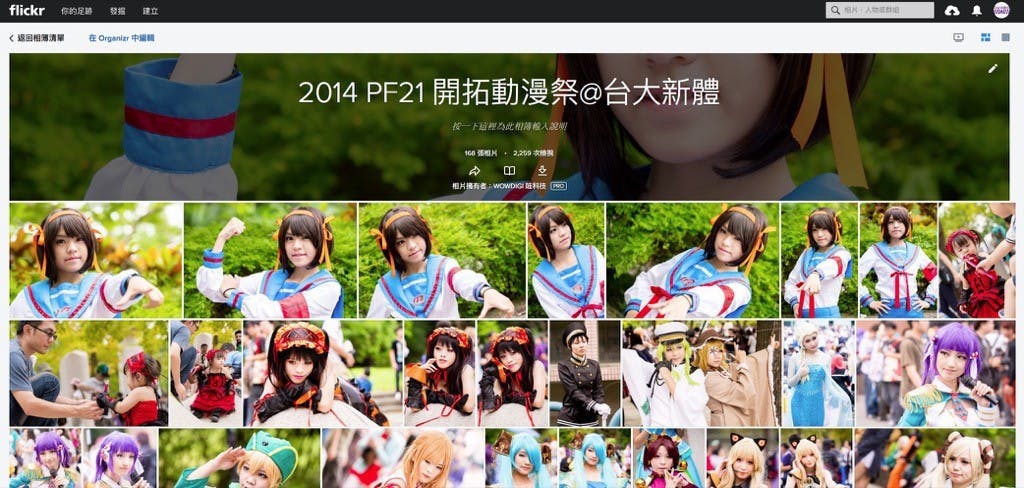
上面這是 Flickr 的網站頁面,相信大家應該不會陌生。只要你想看到大圖,直接點擊該張圖片就可跳到圖片頁面,之後要分享、下載、嵌入等也都是直接在網頁上操作。
Flickr 嵌入圖片的選項很多、且能嵌入原始尺寸無壓縮的圖片,上圖中的「原本大小」就是我上傳的原始圖片大小。而上面的 HTML 碼直接複製貼上到部落格或是網站文章上,如下圖這樣: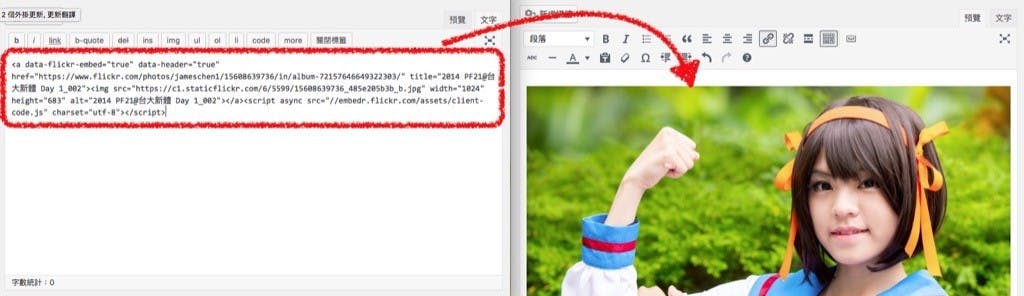
就可以直接在網站或部落格上顯示圖片啦~不過雖然看起來很簡單,但請想一下,如果像我這樣一篇文章都要十張以上圖片,那豈不是就得在 Flickr 網站上重複做十次,才能複製完十張照片的嵌入 HTML 碼嗎?那未免也太麻煩了吧?
我們如果要寫文章,那是肯定不能把時間浪費在這種無謂的事情上,因此我們的找個工具來幫忙一次搞定所有貼圖的 HTML 嵌入碼,而這個工具就是今天要介紹的「Flickr 小幫手」啦~上面就有載點,如果你看到這裡還沒下載 ... 那就請你趕快下載吧!因為教學要開始囉~
Flickr 小幫手一次只能抓一位上傳者的圖片,不過通常我們也都只需要抓自己相簿上的照片,因此這不是太大的問題。
首先,我們要在「名稱」的框框裡輸入要抓的上傳者名稱,不過請注意這裡並非輸入你的 Flickr 帳號,而是要輸入你的 Flickr 代稱。因此請先看你的 Flickr 相簿網址,在後面有一串看起來跟你自己帳號(或是你慣用代稱)有關的字串,這就是你的相簿上傳者代稱。請把這串文字輸入「名稱」的框框裡,然後按下開始。
這裡要等他跑一下,大約十秒~三十秒左右,請稍待片刻。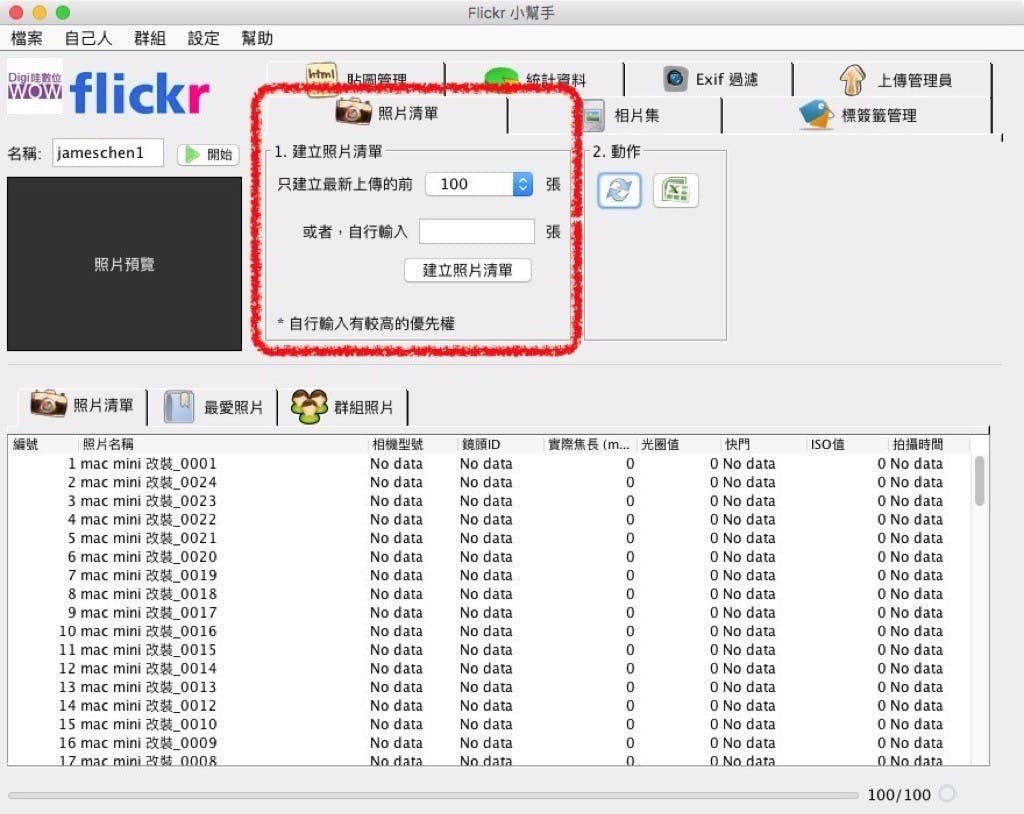
跑完之後一樣不會有照片列表,這時候還要讓 Flickr 小幫手生成列表才行。生成列表我慣用的有兩種方法,第一種是上圖這樣,直接在「照片清單」中選擇撈取最後上傳的前 100 張(要撈幾張可以選)。
找到想要的照片之後,按著鍵盤的 Shift 或者 Command,把你想要下載、或是嵌入到網站上的照片清單通通選起來,接著選擇你想在網站上顯示的尺寸(這裡的尺寸是指圖片統一寬度),接著再按下「產生貼圖語法/檔案」。按下按鈕之後,旁邊的框框裡就會出現大量的文字,這些就是你剛剛選擇的照片產生的 HTML 嵌入碼,請直接點選表格把文字們複製起來。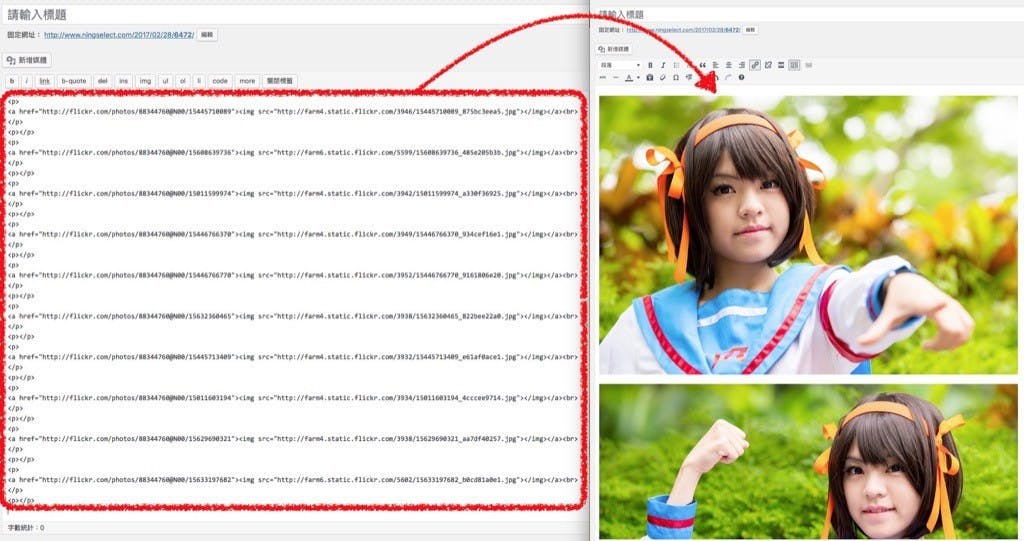
接著再到你的網站/部落格上切換成文字(原始碼)模式,把剛剛複製的文字通通貼上,再切回編輯模式,就會看到照片們通通都會顯示出來囉!剩下的就是把文章寫完就搞定了~
另外,如果你想要做的是把照片通通下載下來,那麼就不需要再去管剛剛那個產生 HTML 碼功能,直接在選好的照片上按滑鼠右鍵,接著再點選「下載照片」,就可以把所有照片一次下載下來囉~這裡下載的照片會是你相簿所允許下載的「最大尺寸」,例如我的相簿只允許下載最大 2048px 寬度的縮圖,因此在我的相簿上下載的就全部都是 2048px 寬的照片,並不會直接下載原始尺寸喔~
>>攝影不只是玩相機,讓你工作更有效率的 App 也是很重要的~想學攝影就看這邊!
請幫陳寗粉絲團按讚並加入搶先看:https://zh-tw.facebook.com/chenning.wowdigi/
--
作者:陳寗@癮科技


![是[攝影小教室] Flickr 批次貼圖、下載、上傳不求人!超讚工具「Flickr 小幫手」幫你一次搞定~這篇文章的首圖](https://bucket-image.inkmaginecms.com/version/hd/1/image/2025/04/a9ee6a27-1682-4db7-8f3b-c67ee199c057.jpg)
![[攝影小教室] 鏡頭的「最佳光圈」是什麼?這可是能讓你相片畫質更上一層樓的重要觀念喔!](https://bucket-image.inkmaginecms.com/version/list/1/image/2025/04/2bbc547b-0a64-4602-8807-b1ae12b01ec0.jpg)
![[攝影小教室] ISO 感光值到底是什麼呢?這可是讓每個攝影人又愛又恨的玩意啊.....](https://bucket-image.inkmaginecms.com/version/list/1/image/2025/04/a0c0a646-2d37-4cc1-b572-e26fe02f5389.jpg)
![[攝影小教室] 背光也不怕!只要相機拍一張 RAW 相片,就能輕鬆弄出氛圍顏色都超棒的美照喔~](https://bucket-image.inkmaginecms.com/version/list/1/image/2025/04/6d16e7fc-265b-446d-83aa-d83ba382afe7.jpg)
![[攝影小教室] 房子總是租不出去?超廣角鏡+Lightroom 修圖讓你輕鬆拍出房屋美照!](https://bucket-image.inkmaginecms.com/version/list/1/image/2025/04/f67d6096-e948-4276-b66b-7307665fc658.jpg)
![[攝影小教室] 拍照用什麼燈最好?答案:陽光!逆光拍攝日系清新風簡單又漂亮~](https://bucket-image.inkmaginecms.com/version/list/1/image/2025/04/c937c3e2-d063-4af5-a46e-24324f0ee4db.jpg)
![[攝影小教室] 想要朝聖男人都知道的攝影勝地嗎?最低五萬日円就能圓夢囉~](https://bucket-image.inkmaginecms.com/version/list/1/image/2025/04/2c670e28-6f61-4647-abc4-573ffa5f9342.jpg)
![[攝影小教室] 相片拍壞怎麼辦?轉黑白+高對比 讓你的照片起死回生](https://bucket-image.inkmaginecms.com/version/list/1/image/2025/04/f481b11c-99ab-4593-ae64-51bfb8f4cff0.jpg)
![[攝影小教室] 室內水流怎麼拍?閃燈+修圖就能弄出清澈透明的水流囉~](https://bucket-image.inkmaginecms.com/version/list/1/image/2025/04/980c1466-12c7-484c-a7d1-339216c383c4.jpg)
![[攝影小教室] 旅遊與文化題材的好幫手 超廣角鏡並非只適合拍風景](https://bucket-image.inkmaginecms.com/version/list/1/image/2025/04/8177bba1-2761-42f2-96dd-d07cda33fc67.jpg)
![[攝影小教室] 照片太無趣嗎?用漸層濾鏡來道戲劇性的「耶穌光」](https://bucket-image.inkmaginecms.com/version/list/1/image/2025/04/fb074710-8fca-4626-94a7-1fe6c162e164.jpg)








